电脑打开某些程序时可能会遇到一个弹窗提示,错误代码为0xc000012f,并伴随“没有被指定在Windows上运行”或“重新安装程序”的描述。这种情况多见于尝试运行某些软件或游戏时发生,令人困扰。那么,这个0xc000012f错误代码究竟意味着什么?又该如何解决?本文将从错误原因入手,为你提供实用的修复方法。

一、什么是错误代码0xc000012f
错误代码 0xc000012f 的含义是:“Bad Image”,也就是说,Windows 在尝试加载程序所需的某个 DLL 文件时,发现该文件已损坏、不兼容或格式错误。这通常会导致程序无法正常启动,甚至完全崩溃。
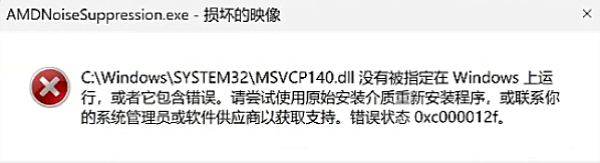
二、导致该错误的常见原因
1、缺失或损坏的DLL文件
某些程序依赖于 Microsoft 的系统库(如MSVCP、VCRUNTIME 等),如果这些DLL文件缺失或被破坏,便会导致程序运行失败。
2、Visual C++ 运行库未正确安装或版本不匹配
很多软件依赖 Microsoft Visual C++ Redistributable 安装包。如果缺少正确版本,程序将无法找到所需的运行时组件。
3、系统文件损坏
如果Windows系统核心文件遭到破坏(可能因断电、病毒或硬盘故障),也可能出现此类错误。
4、更新失败或不兼容
Windows或程序更新后出现兼容性问题,也可能导致加载错误,尤其是一些较老的软件版本。
三、修复0xc000012f错误的常用方法
方法一:下载修复错误的DLL文件
直接下载缺失的dll文件,可以快速修复这类问题。用户可以选择通过专业的DLL修复工具例如“星空运行库修复大师”,一键全盘扫描dll运行库,针对缺失的dll文件进行下载安装。

 好评率97%
好评率97%  下载次数:4395960
下载次数:4395960 1、通过点击上方按钮下载,也可通过“星空运行库修复大师”网站下载安装打开“星空运行库修复大师”,切换到DLL修复,点击“一键扫描”。
2、将电脑缺失的运行库都扫描出来后,点击“立即修复”。
3、等待修复完成,重启电脑,再运行相关的应用程序。
方法二:运行系统文件检查器(SFC)
1、在开始菜单中搜索“命令提示符”,右键选择“以管理员身份运行”;
2、输入以下命令并回车:
sfc /scannow

3、系统将自动扫描并修复损坏的系统文件;
4、扫描完成后重启电脑。
方法三:检查系统更新和驱动
确保所有硬件驱动程序都是最新版本,过时的驱动程序可能会导致系统不稳定,增加内存占用。这里可以通过“驱动人生”快速检测电脑硬件状态以及电脑驱动是否缺失等故障问题,然后进行解决修复,步骤如下:

 好评率97%
好评率97%  下载次数:4326404
下载次数:4326404 1、点击上方下载按钮,安装打开“驱动人生”切换到-驱动管理栏目,点击立即扫描选项;
2、软件会自动识别存在问题的硬件驱动,推送相应的驱动更新到列表,用户选择升级驱动便可以;
方法四:使用DISM工具修复系统映像
如果SFC未能解决问题,可以继续使用DISM命令:
DISM /Online /Cleanup-Image /RestoreHealth
该命令将从Windows更新服务器下载并替换损坏的系统映像文件。

方法五:卸载并重新安装出错的软件
有时问题并非出在系统,而是软件本身的安装不完整或版本不对。建议卸载该软件,并前往官网下载最新版本重新安装。
以上就是0xc000012f错误代码,原因及修复指南。如果遇到网卡、显卡、蓝牙、声卡等驱动的相关问题都可以下载“驱动人生”进行检测修复,同时驱动人生支持驱动下载、驱动安装、驱动备份等等,可以灵活管理驱动。



